
Mark Lucas
0
5110
1267
 De siger, at et billede er værd tusind ord, så en video skal være uvurderlig - og der er tidspunkter, hvor en video er mere praktisk og effektiv end enkle ord. Har du nogensinde befundet dig i den slags position? Måske vil du guide nogen gennem at løse et problem, eller du vil dele din oplevelse med en anden. Du kan gøre det med skærmbilleder, men gå et skridt videre og begynde i stedet at bruge screencasting-værktøjer til Windows.
De siger, at et billede er værd tusind ord, så en video skal være uvurderlig - og der er tidspunkter, hvor en video er mere praktisk og effektiv end enkle ord. Har du nogensinde befundet dig i den slags position? Måske vil du guide nogen gennem at løse et problem, eller du vil dele din oplevelse med en anden. Du kan gøre det med skærmbilleder, men gå et skridt videre og begynde i stedet at bruge screencasting-værktøjer til Windows.
En screencast, også kendt som en videoskærmoptagelse, er en optagelse af din computerskærm, der er udført i videoformat. Med andre ord er en screencast til et screenshot som en video til et foto. Det kan omfatte lydlyde fra din computer eller en voiceover ved hjælp af en mikrofon eller begge dele. Når en screencast udsendes live over internettet Sådan lever du stream dine gaming sessioner Sådan live stream dine gaming sessioner Når vi går ind i vores måned med gaming gaver, synes det kun passende at vi ser på den delikate kunst af live streaming pc og konsol spil . Selvom det er vanskeligt at forstå, hvorfor nogen ønsker…, kaldes det en strøm - det er uden for denne artikels rækkevidde.
Det kan virke som en vanskelig opgave, men screencasting er overraskende let takket være den tilgængelige software. Jeg har gjort min del af screencasting tidligere, og her er mine bedste henstillinger, når du ikke ønsker at bruge et cent.
Åben Broadcaster-software

Open Broadcaster Software, almindeligt kendt som OBS, er det absolut bedste screencasting- og streamingværktøj, når det kommer til gratis. Der er bare ingen konkurrence her. Som navnet antyder, er OBS først og fremmest et videostreamingsværktøj, så andre kan se din skærm i realtid. OBS har dog muligheden for at gøre en “lokal strøm,” som tager din “strøm” og udsender den i stedet til en videofil. Voila, screenet.
Funktioner, som du finder nyttige i OBS:
- Tilføj billede og tekstoverlejringer til din videooutput.
- Flere kilder til billede-i-billede (f.eks. At sætte dit webcam i hjørnet, mens resten af outputkilderne fra din skærm).
- Flere scenlayouts, så du nemt kan skifte frem og tilbage.
- API-system, så du kan tage fuld kontrol over dine videoer med selvfremstillede plugins.
- 32-bit og 64-bit versioner tilgængelige.
- Open source for dem af jer, der nyder at gå rundt i et program.
Den rene fleksibilitet og funktionsrigdom af OBS er både en velsignelse og en forbandelse. For screencasting-begyndere vil indlæringskurven være temmelig stejl. OBS leverer en indstillingsestimator, der tilnærmer sig de rigtige indstillinger baseret på din computers specifikationer, så det letter processen en smule. Når du først har konfigureret det, er OBS en leg at bruge.
CamStudio
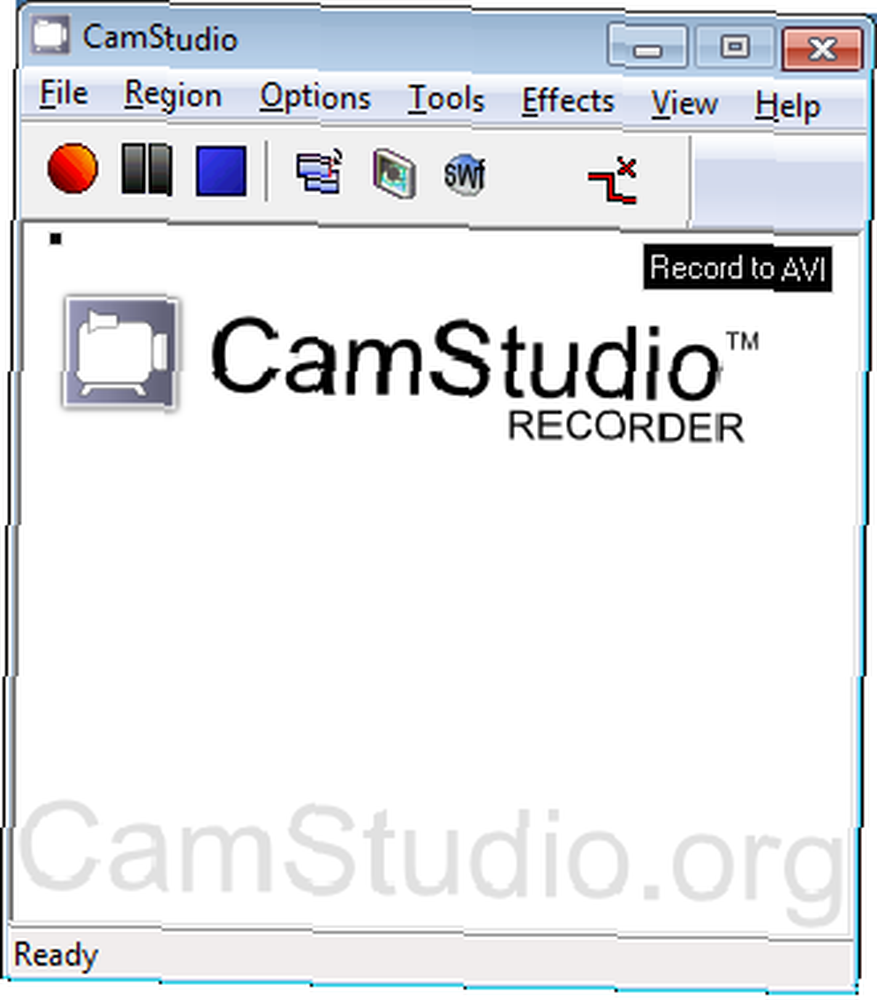
Ikke forveksle CamStudio med Camtasia Studio, som er et premium screencasting-program, der sætter dig tilbage et par hundrede dollars. CamStudio er helt gratis og giver dig mulighed for at oprette robuste screencasts uden meget besvær.
Funktioner, som du finder nyttige i CamStudio:
- Screencast hele skærmen, en bestemt region på din skærm eller et bestemt vindue.
- Autopan får skærmfangsten til at følge din mus.
- Markørhøjdepunkt for, når du vil seeren spore din mus.
- Kan optage systemlyd og mikrofon.
- Skærmkommentarer i forskellige stylinger.
For et mere dybtgående kig på, hvad CamStudio kan gøre, se Tims CamStudio-oversigt Et grundigt kig på CamStudio som et effektivt screencasting-værktøj Et grundigt kig på CamStudio som et effektivt screencasting-værktøj. Husk, at der har været et par opdateringer siden hans indlæg, så du kan forvente at finde endnu mere i den aktuelle version af CamStudio.
Screencast-O-Matic
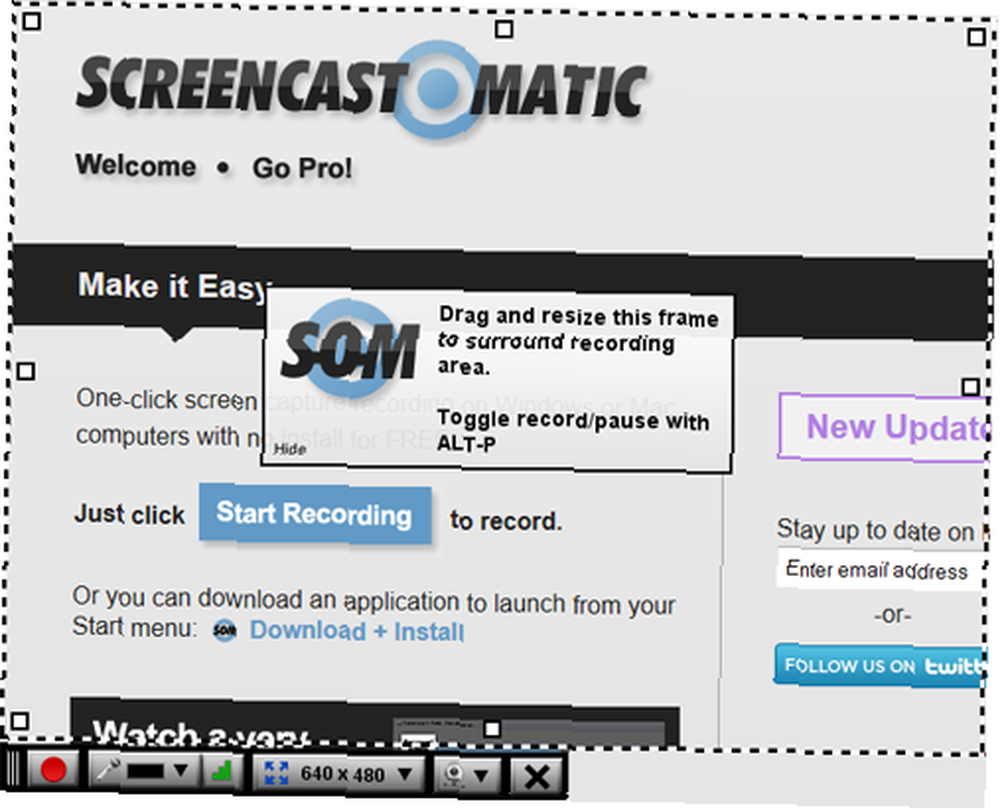
Screencast-O-Matic er en hurtig og nem løsning til casting af din skærm, hvis du ikke vil rod med masser af indstillinger og opsætning. Det er webbaseret, så længe du har Java installeret, kan du begynde at optage din skærm med et enkelt klik. Hvis du foretrækker en desktopversion, har Screencast-O-Matic det også, og det er lige så nemt at bruge.
Funktioner, som du finder nyttige i Screencast-O-Matic:
- Gratis videohosting til dem lavet med Screencast-O-Matic (15-minutters grænse).
- Kan optage skærm ELLER skærm og webcam, men ikke kun webcam (Pro).
- Understøtter MP4-, AVI- og FLV-formater.
- Kan offentliggøre direkte på YouTube.
Det er for dårligt, at den gratis version er lukket ved 15-minutters optagelsessegmenter, har et lille vandmærke og ikke optager systemlyd (kun mikrofon). For $ 15 kan du få et 1-årigt Pro-abonnement, der muliggør følgende funktioner:
- Ingen optagelsestid.
- Fjerner vandmærket, når du offentliggør.
- Tillader optagelse, der kun er webcam.
- Zoom og tegn under optagelse.
- Kan offentliggøre direkte til Google Drev, Vimeo og mere.
Konklusion
Måske er jeg partisk, fordi jeg allerede har brugt OBS i næsten et halvt år, men det er det bedste gratis screencasting-værktøj, jeg nogensinde har brugt - endnu bedre end XSplit Brug XSplit Broadcaster til at streame dig selv på Internettet XSplit Broadcaster At streame dig selv på Internettet Teknologien er altid fremme. Et stort eksempel på, hvordan vores samfund ændrer sig, er skiftet mod at sætte alt på Internettet. Dagbøger er blevet skubbet ud af rampelyset af blogs og sociale netværk ..., som jeg gennemgik sidste år. Hvis OBS er for meget for dig, er CamStudio et vidunderligt alternativ, og hvis du bare har brug for et hurtigt skærmklip, får Screencast-O-Matic jobbet gjort.
Så hvad tror du? Kender du til andre gratis screencasting-værktøjer til Windows, som jeg måske har overset? Jeg er altid på udkig efter de bedste Windows-softwareværktøjer, så del dem venligst i kommentarerne!
Billedkreditter: Skærmafspiller via Shutterstock











